|
42580| 4
|
微型CNC制作基于开源项目GRBL |
|
大概两年多之前就制作了自己的第一个微型cnc当时基于51单片机自己写的程序功能比较简单。后来发现了grbl这个开源项目我基于这个开源固件制作了一个小巧实用的微型CNC。现在制作CNC和激光雕刻机的帖子比较多而且方法相对比较繁琐。我所使用的方法相对简易。现在我从头把我的制作方法与大家分享一下。 先展示一下我的作品: 雏形 比较成熟的 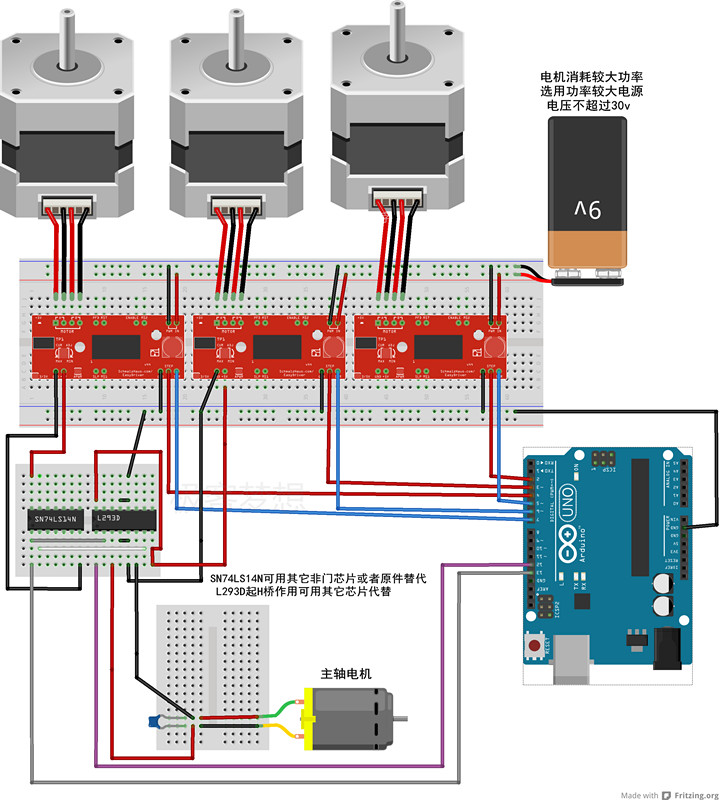   GRBL简介: 之所以我们现在能用非常低的成本制作激光雕刻机或者微型CNC与grbl这个开源软件有很大的关系。grbl其实就是一个嵌入式软件它能解析主流数控软件产生的数控代码,它可以运行在atmega168,atmega328p等型号的单片机上。所以理所当然就能运行在例如Arduino uno ,arduino pro mini ,arduino nano等开发板上。话说许多3D打印机也是以它为核心。它几乎榨取了单片机所有性能。所以性能还是比较好的。 具体你可以访问:grbl官网 https://github.com/grbl/grbl 下面我会以 1电路部分 2 硬件搭建 3 软件使用 为主线力求通俗易懂(里面的东西不一定是我一个人的) 1电路部分 1.1主控部分(控制板) 我们需要一个运行了grbl固件的单片机。它们可以是atmega328p最小系统,arduino uno ,arduino nano 等开发板上我会以使用量多的uno为例。   用简单的方法将grbl固件下载到arduino uno 首先你需要一个ArduinoBuilder的软件, http://pan.baidu.com/share/link?shareid=1562099949&uk=1393825973 我们主要用它下载固件到arduino uno http://pan.baidu.com/share/link?shareid=3822055182&uk=1393825973 首先你的arduino得先装好驱动程序win7下一般会自动安装xp可以查论坛里面的帖子 然后事情变得简单 打开软件 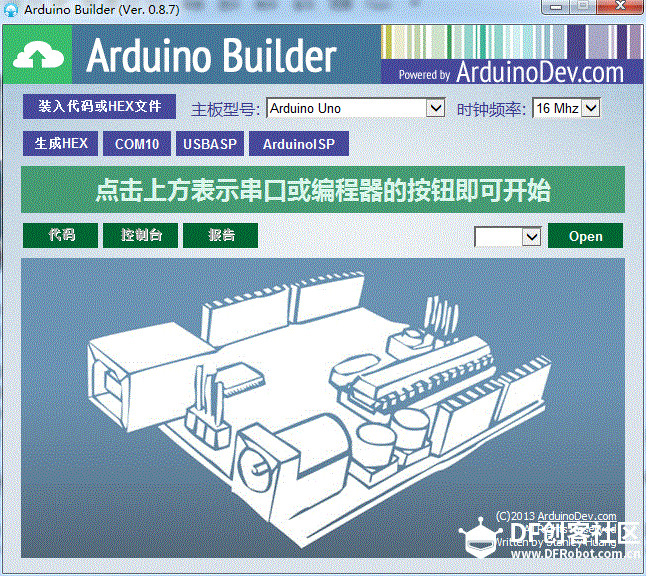 选择到grbl的hex文件 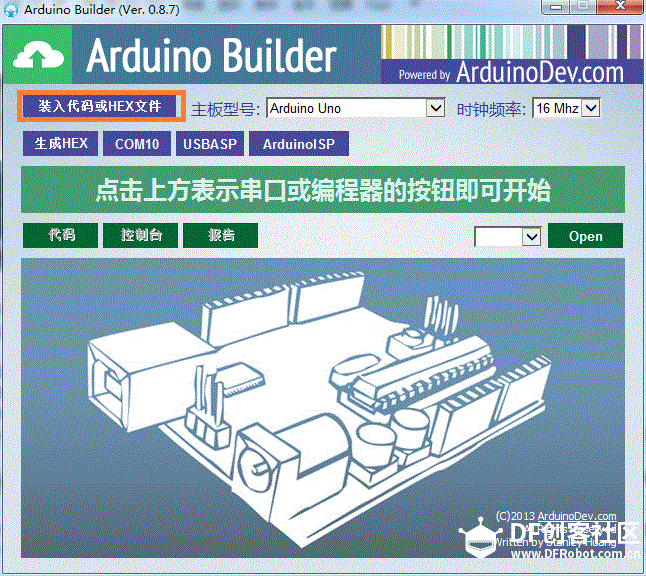 然后选择到grbl hex文件 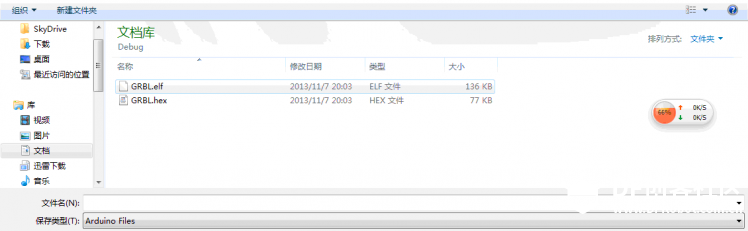 然后就是载入grbl固件这得花点时间 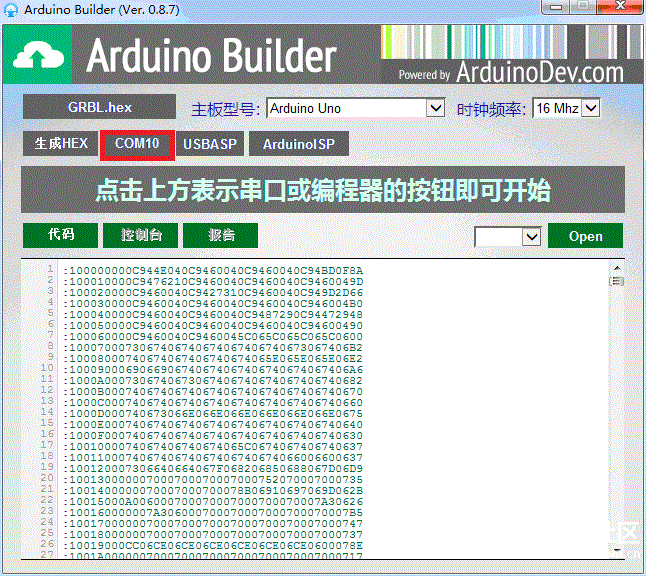 然后连接串口调试助手呵呵出现图中文字就表示成功 串口上位机软件 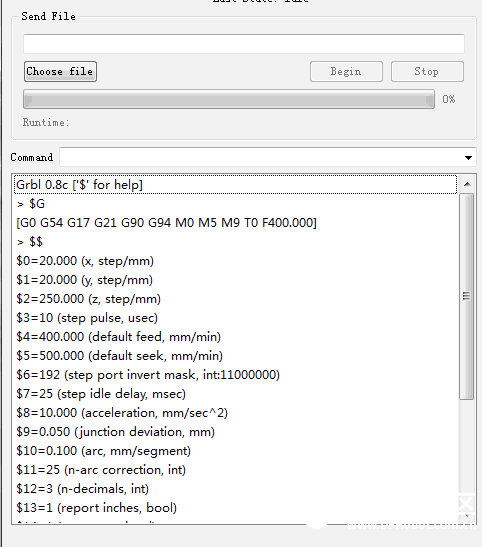 1.2驱动器 驱动器的选择余地也很大。只要是使用方向[DIR]和脉冲[step]控制的步进电机驱动器都行 常用的驱动器 easydriver  以tb6560为核心的驱动器(图片过度压缩呵呵效果不好)  3D打印机芯片A4988  当然还有其他非常多的品种可以选择各有优缺点。 怎么接线以easydriver为例一张图搞定(没表达出主轴等电路稍后更新我会画上)其它型号 驱动器原理相通 图中画的uno它和pro mini 用法一样只要对应上引脚 2硬件搭建 如果你想用光驱搭建 果壳里的帖子再好不过 http://www.guokr.com/article/18616/ 如果你对cnc外形要求比较高 那就跟我来 整体效果图   首先你需要一个安放驱动器的底板  tb6560步进电机驱动器  驱动器比较大只够安装两个  安装支持上板铜柱  准备安装上板  安好上板  安装Y轴丝杆滑台  安装平台  安装支撑架  安装Z轴丝杆滑台  安装x轴丝杆滑台  安装主控arduino uno   整体基本完成 开始测试  我之后会贴上pro/e的图纸 3 软件使用(马上更新) 3.1 grbl controller的使用简介与grbl参数配置详细情况 软件下载链接 http://pan.baidu.com/share/link?shareid=430259711&uk=1393825973 grbl controller是与运行了grbl嵌入式软件的单片机和电脑通信的上位机软件,它功能非常强大下面我会详细介绍。 在搭建完电路之后我们就可以对我们的微型激光雕刻机进行测试这时用grbl controller 这个软件是非常方便。 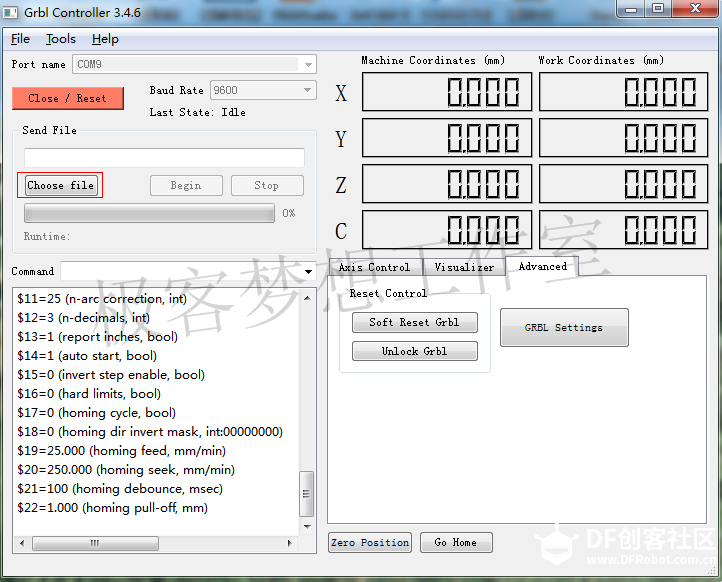 1.首先打开串口通信其中的串口号(port name)和波特率(baud rate)会自动识别调整无需我们去改 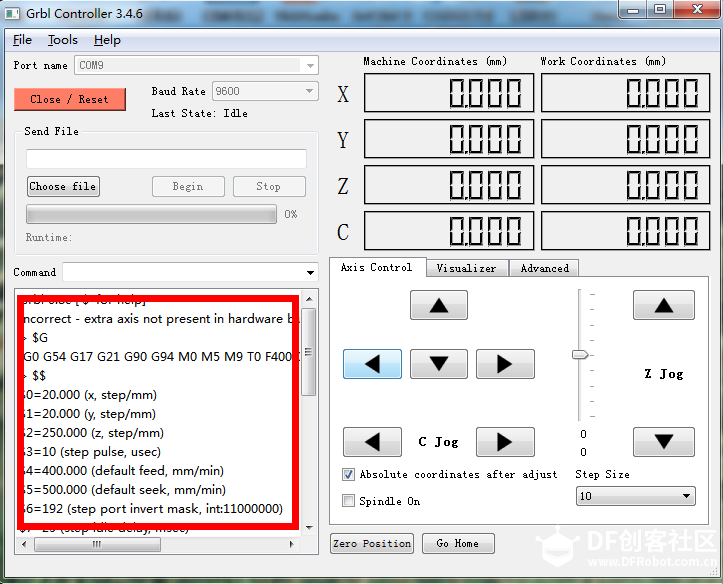 2. 然后再会出现图上情况,它会告诉你现在默认的配置和其他一些信息 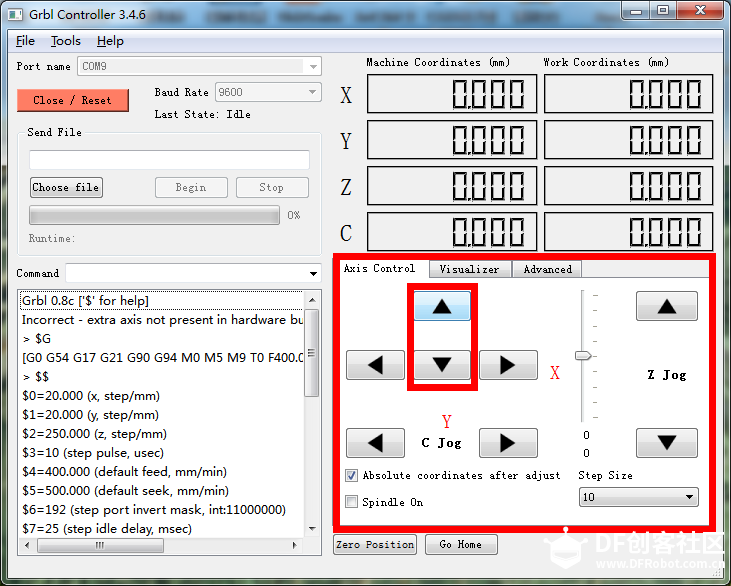 3.然后我们就可以用这个软件来检测我们微型雕刻机是否能正常运行,我们可以点击图中按钮,比如Y方向按钮,当你下之后,发现对应轴的步进电机在欢快的转动那么恭喜你这个轴的电路连接正确,否则你就要去检查你的电路问题了。你还可以点击spindle on 复选框,你会发现你的激光器也点亮了,假如一切正常我们就进入下一步,不然就要排除故障,继续测试。 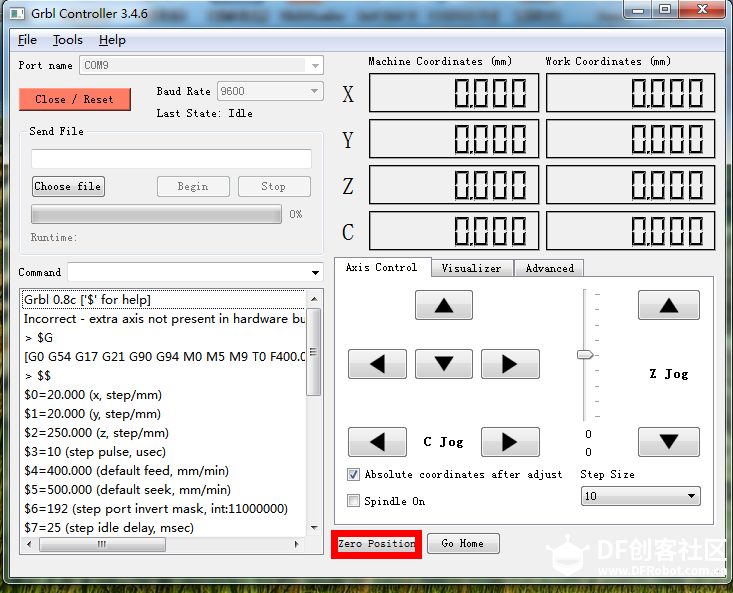 4. 我们可以点击 zero position 按钮这样系统就把微型雕刻机各轴现在所在位置定位零点。 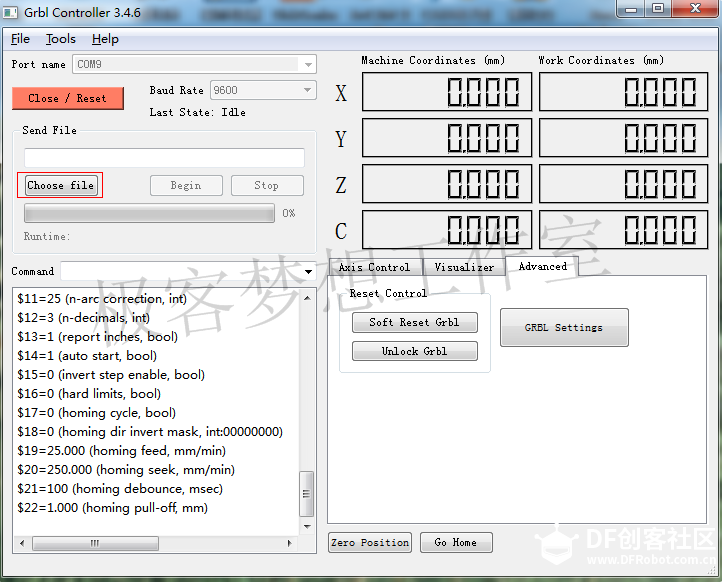 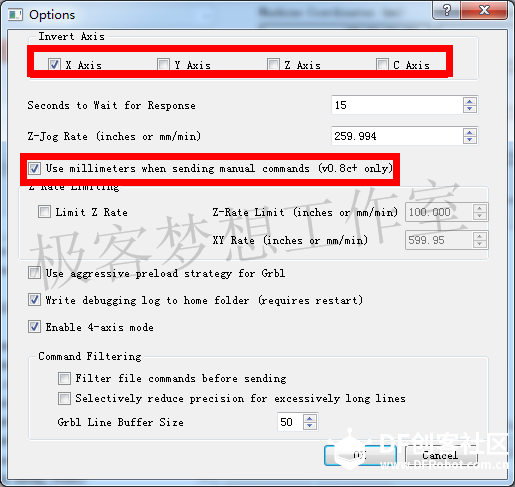 5我们进入options进行一些参数设定,比如在在第3步你按的按钮指示方向和丝杠上滑块方向不一致你可以通过invert axis 选中对应复选框来调整。同时如果你使用mm为单位请选中use mi....复选框。 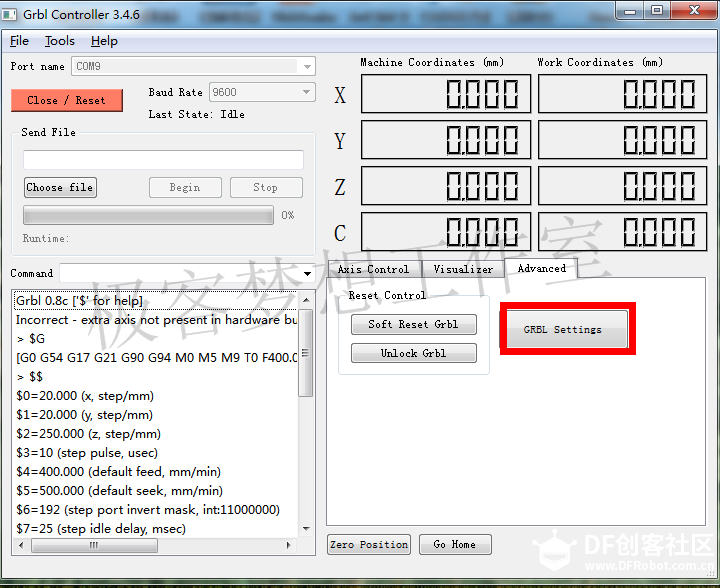 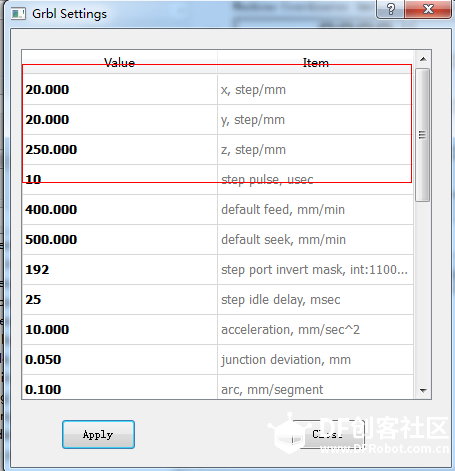 6.我们还要对一些参数进行调整才能让微型雕刻机正常工作,其中最重要的参数就是grbl setings的前3个参数,它们的含义是步进电机带动滑块运动1mm控制器需要给出的脉冲个数。 公式如下 参数=((360/步进电机步距角)X驱动器选择细分数)/丝杆的螺距 。所以您在买步进电机时,一定注意是否给出参数。 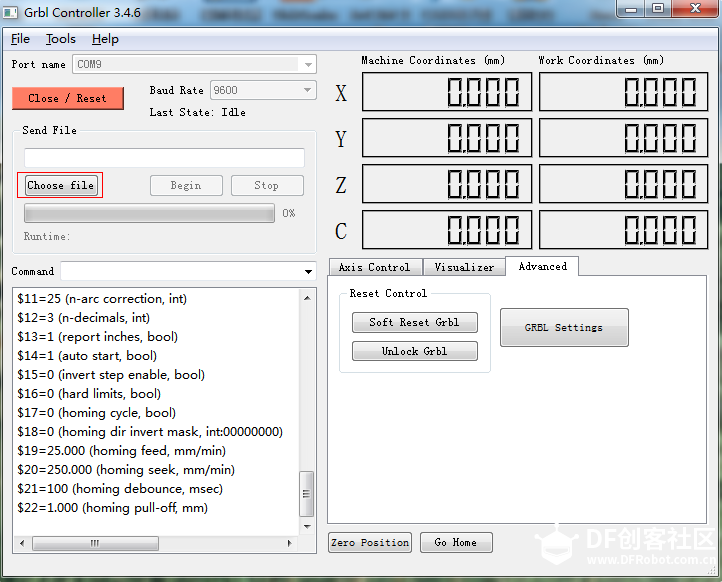 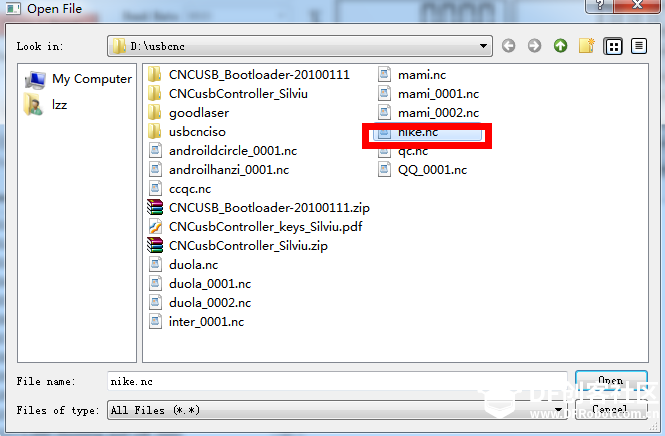 7.所有这些工作都弄好以后,我们就可以选择一个数控代码测试一下 。(数控代码生成在下一部分) 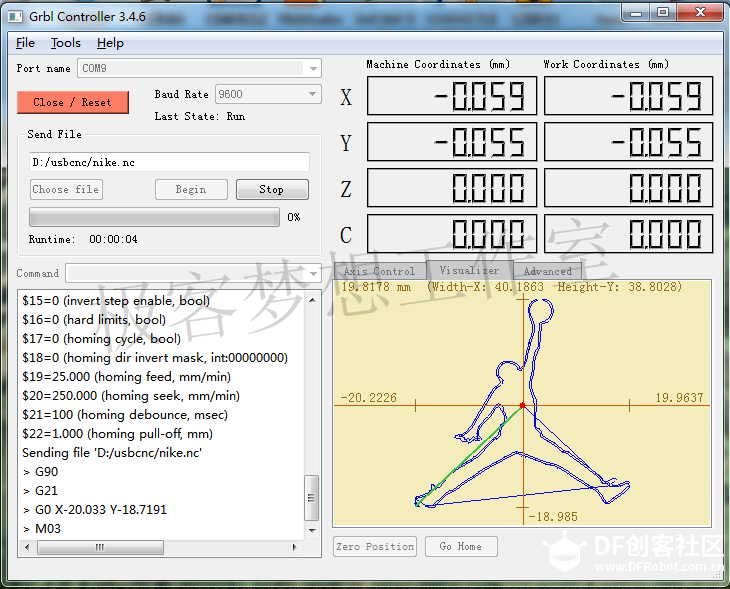 8完美运行喔亲。 3.2 artcam 使用简介 我将以使用artcam生成一个简单的nc代码作为实例 打开软件 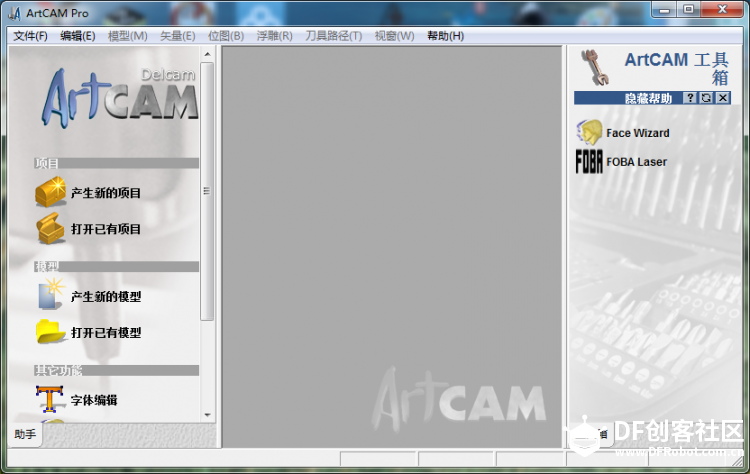 产生新的项目 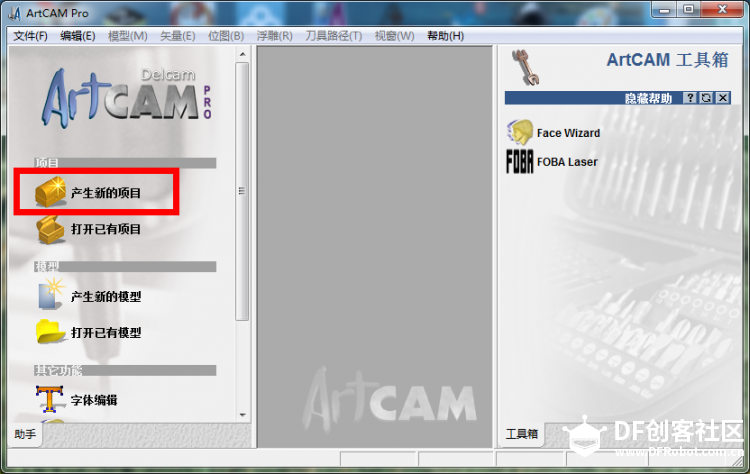 选择新的模型 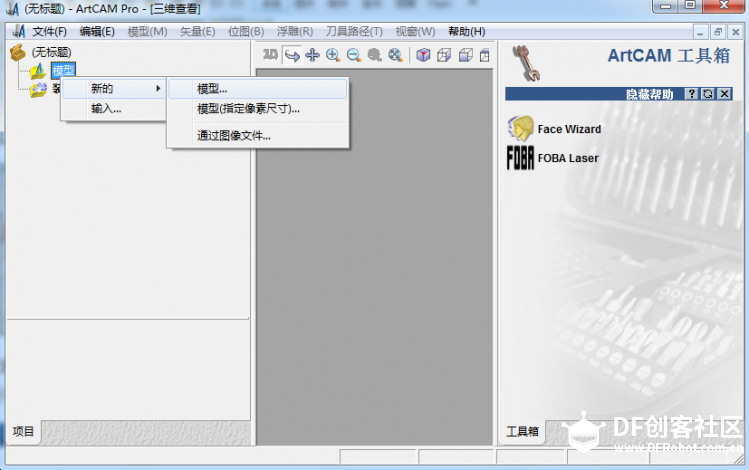 选择模型尺寸和原地位置 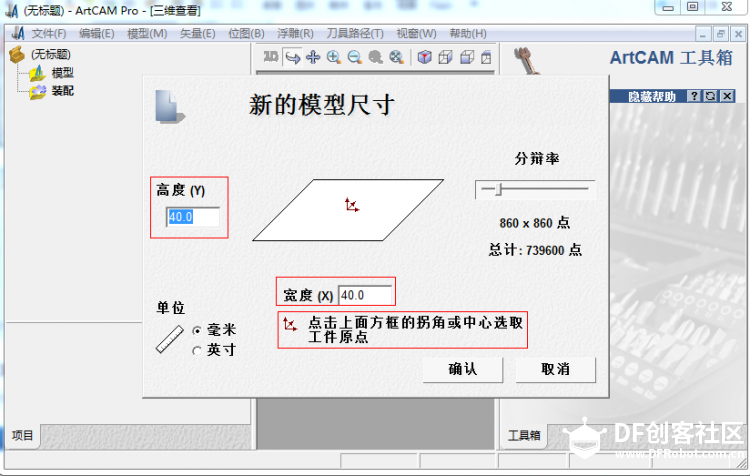 选择产生矢量字 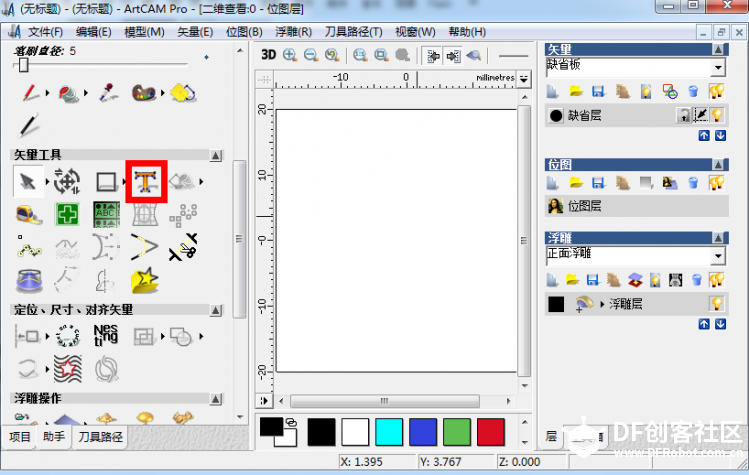 文字相关参数设置 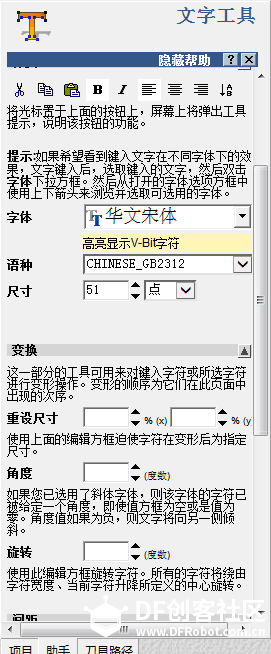 输入你想要的文字  完成文字输入  选取刀路路径 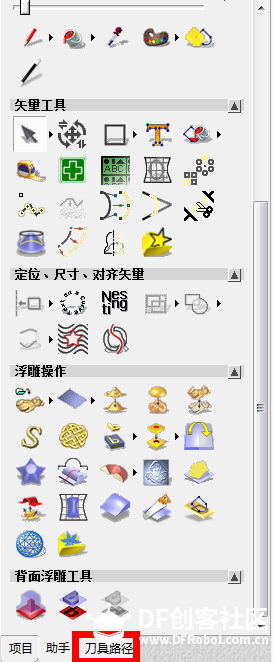 选择加工方式 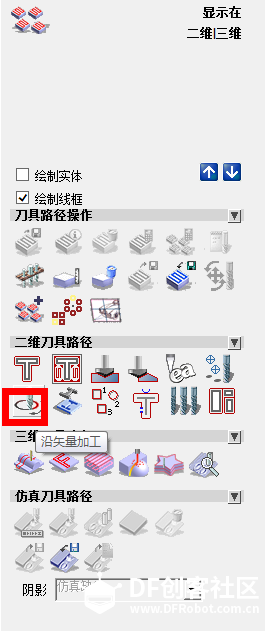 选择刀具 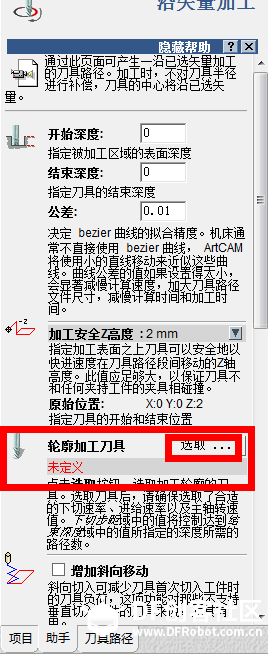 选中刀具 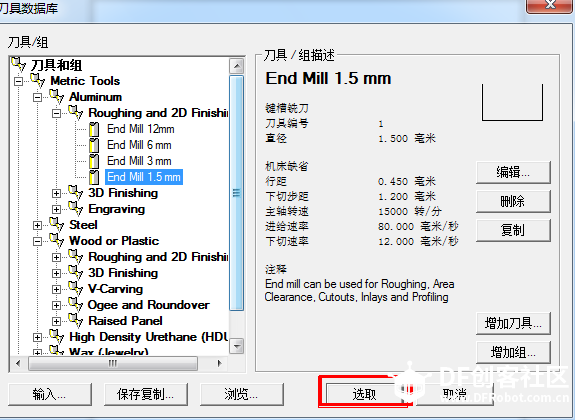 设置材料 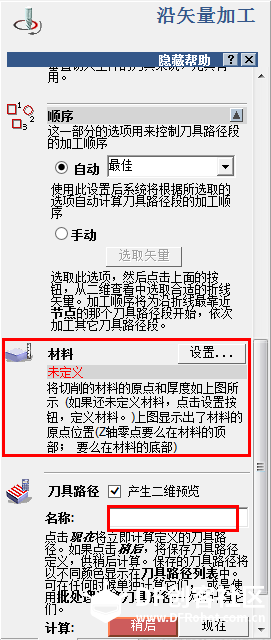 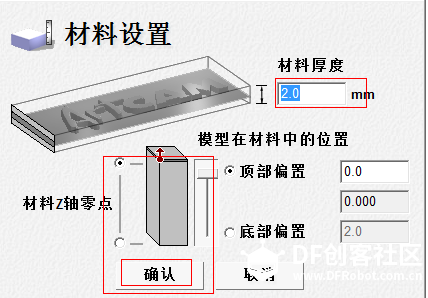 生成刀路路径 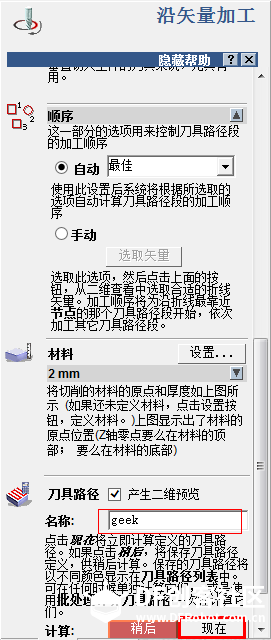 预览 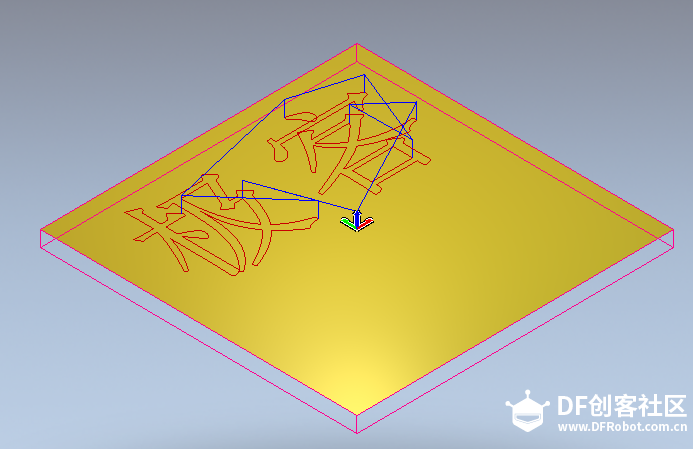 保存刀路路径 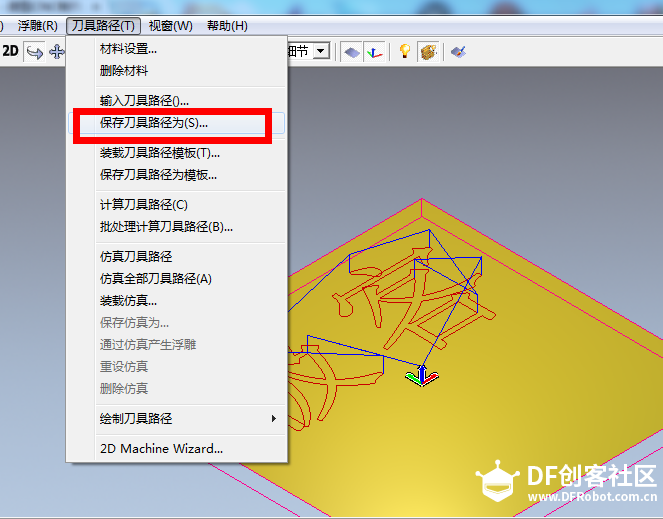 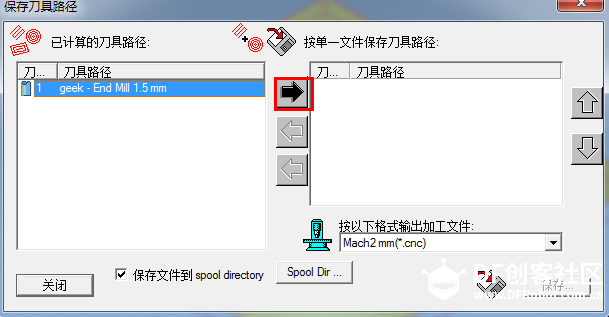 贴上生成部分代码 3.2grbl controller的使用简介与grbl参数配置详细情况 3.3inkscape的使用简介 注:贴中网盘链接有些已经失效,为此51黑特地为大家整理在了另一贴里可以全部一起下载,如果下载不了请报告,以便51黑更新链接:http://www.51hei.com/bbs/dpj-36082-1.html |
 活跃会员
活跃会员
 沪公网安备31011502402448
沪公网安备31011502402448© 2013-2025 Comsenz Inc. Powered by Discuz! X3.4 Licensed